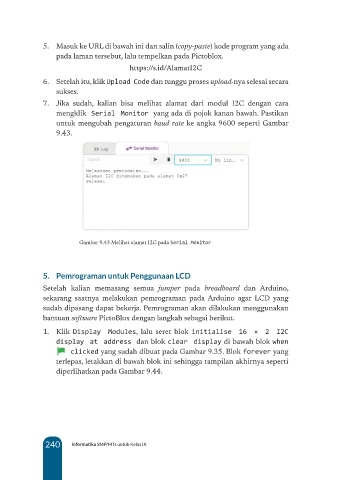Page 256 - KM Informatika-BS-KLS-IX
P. 256
5. Masuk ke URL di bawah ini dan salin (copy-paste) kode program yang ada
pada laman tersebut, lalu tempelkan pada Pictoblox.
https://s.id/AlamatI2C
6. Setelah itu, klik Upload Code dan tunggu proses upload-nya selesai secara
sukses.
7. Jika sudah, kalian bisa melihat alamat dari modul I2C dengan cara
mengklik Serial Monitor yang ada di pojok kanan bawah. Pastikan
untuk mengubah pengaturan baud rate ke angka 9600 seperti Gambar
9.43.
Gambar 9.43 Melihat alamat I2C pada Serial Monitor
5. Pemrograman untuk Penggunaan LCD
Setelah kalian memasang semua jumper pada breadboard dan Arduino,
sekarang saatnya melakukan pemrograman pada Arduino agar LCD yang
sudah dipasang dapat bekerja. Pemrograman akan dilakukan menggunakan
bantuan software PictoBlox dengan langkah sebagai berikut.
1. Klik Display Modules, lalu seret blok initialise 16 × 2 I2C
display at address dan blok clear display di bawah blok when
clicked yang sudah dibuat pada Gambar 9.35. Blok forever yang
terlepas, letakkan di bawah blok ini sehingga tampilan akhirnya seperti
diperlihatkan pada Gambar 9.44.
240 Informatika SMP/MTs untuk Kelas IX